可乐瓶底三维造型数控仿真设计
饮料瓶的三维结构设计
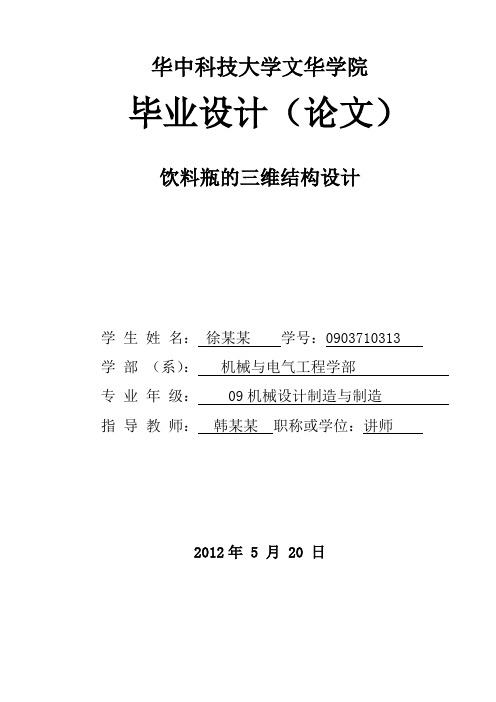
华中科技大学文华学院毕业设计(论文)饮料瓶的三维结构设计学生姓名:徐某某学号:********** 学部(系):机械与电气工程学部专业年级: 09机械设计制造与制造指导教师:韩某某职称或学位:讲师2012年 5 月 20 日目录摘要 (I)关键词 (I)Abstract ......................................................................................................................................................... I I Key words ...................................................................................................................................................... I I 1绪论 .. (1)1.1Pro/e的发展前景 (1)1.2设计饮料瓶的目的和意义 (3)2 三维造型设计 (5)2.1设计饮料瓶的方法比较以及遇到的难点 (5)2.1.1学Pro/e需要的基础 (5)2.2 设计过程 (9)2.2.1饮料瓶设计 (9)2.3 本节小结 (13)3 二维工程图的创建 (14)3.1 设计概述 (14)3.2 设计流程 (14)3.3 本节小结 (15)结论 (16)参考文献 (17)致谢 (18)饮料瓶的三维结构设计摘要本次三维设计使用的是PROE软件,PRO/E作为全世界最普及的3D CAD/CAM系统.被广泛应用于电子、机械、模具、工业设计、汽车、机车、自行车、航天、家电、玩具等各行业。
本文利用PROE进行饮料瓶的三维结构设计,这个模型必须使用曲面造型才能完成设计任务,在日常的模具产品设计中,曲面设计也是必不可少的。
中职教学精品教案可乐瓶造型教学设计
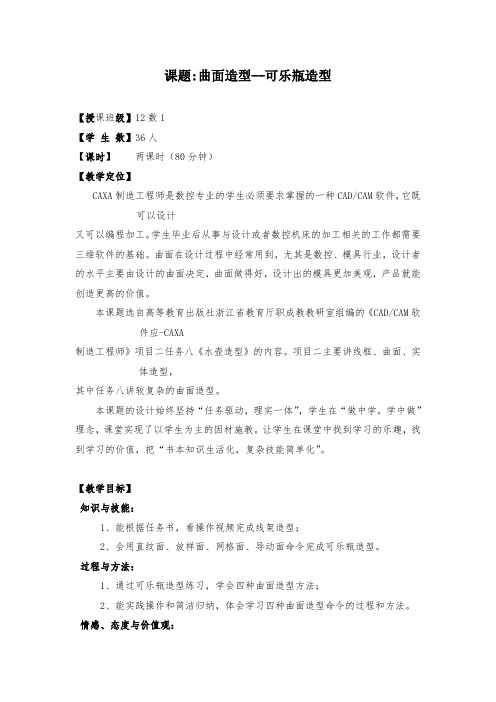
课题:曲面造型--可乐瓶造型【授课班级】12数1【学生数】36人【课时】两课时(80分钟)【教学定位】CAXA制造工程师是数控专业的学生必须要求掌握的一种CAD/CAM软件,它既可以设计又可以编程加工。
学生毕业后从事与设计或者数控机床的加工相关的工作都需要三维软件的基础。
曲面在设计过程中经常用到,尤其是数控、模具行业,设计者的水平主要由设计的曲面决定,曲面做得好,设计出的模具更加美观,产品就能创造更高的价值。
本课题选自高等教育出版社浙江省教育厅职成教教研室组编的《CAD/CAM软件应-CAXA制造工程师》项目二任务八《水壶造型》的内容。
项目二主要讲线框、曲面、实体造型,其中任务八讲较复杂的曲面造型。
本课题的设计始终坚持“任务驱动,理实一体”,学生在“做中学,学中做”理念,课堂实现了以学生为主的因材施教。
让学生在课堂中找到学习的乐趣,找到学习的价值,把“书本知识生活化,复杂技能简单化”。
【教学目标】知识与技能:1、能根据任务书,看操作视频完成线架造型;2、会用直纹面、放样面、网格面、导动面命令完成可乐瓶造型。
过程与方法:1、通过可乐瓶造型练习,学会四种曲面造型方法;2、能实践操作和简洁归纳,体会学习四种曲面造型命令的过程和方法。
情感、态度与价值观:1、通过小组合作学习,养成良好的团队意识;2、通过作图过程使学生学会用CAXA的眼光去观察,用CAXA的思维去分析思考。
【教学重点和难点】重点:直纹面、放样面、网格面、导动面,曲面命令的使用;难点:可乐瓶线架造型,曲面造型命令综合使用。
【教学内容】关于曲面造型,教材水壶造型的内容相对单调,我所任教的班级为12数控1班,36名同学,只有3名女生。
他们动手能力强,喜欢看得到,摸得着的东西,我将水壶造型换成每位同学每天都看的到的可乐瓶,吸引学生的学习兴趣,以学生已经是可口可乐公司产品设计部员工,接受一次设计培训为任务,让学生从被动学习到主动参与。
通过分析可乐瓶的造型思路,以培训资料为引领,完成“线架造型——曲面造型”的任务流程。
机械CAD:CAM(UG)教案新模板(课次18)5-5 可乐瓶底的造型
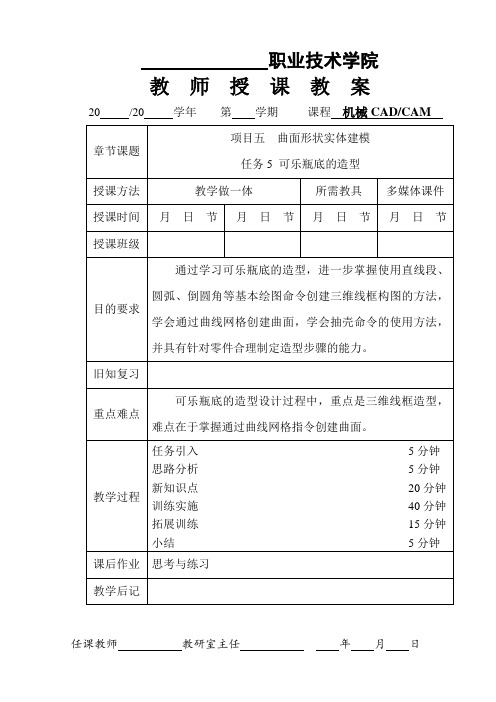
职业技术学院教师授课教案20 /20 学年第学期课程机械CAD/CAM教学内容讲授新课:可乐瓶底的造型一、学习本课程的目的和任务通过学习可乐瓶底的造型,进一步掌握使用直线段、圆弧、倒圆角等基本绘图命令创建三维线框构图的方法,学会通过曲线网格创建曲面,学会抽壳命令的使用方法,并具有针对零件合理制定造型步骤的能力。
二、本课程的主要内容和基本要求依据给出的条件,完成如图5-5-1所示可乐瓶底的曲面造型。
图5-5-1可乐瓶底的造型步骤见表5-5-1。
表5-5-1三、本课程的学习方法1.不断地“由物想图”和“由图想物”,既要想象构思物体的形状,又要思考作图的投影规律,逐步提高空间想象和思维能力。
2.学与练相结合,读图与画图相结合,通过画图促进读图能力的培养。
3.要重视实践,树立理论联系实际的学风。
培养良好的工程意识和工程素质。
四、新知识点1.通过曲线网格创建曲面操作要点:注意主曲线和交叉曲线的选取方式例:根据图5-5-2所示尺寸,利用通过曲线网格指令构建曲面。
图5-5-2操作步骤提示:(1)用基本曲线命令,在(0,0,0)处创建直径为50的圆,操作结果如 1.绘制三维线框图 2.通过曲线网格指令创建曲面3.抽壳图5-5-3所示;图5-5-3 图5-5-4 (2)以(0,0,60)为矩形中心,设置矩形第一点坐标为(-50,-25,60),矩形第二点坐标为(50,25,60)。
分别为矩形的四个角倒圆角,操作结果如图5-5-4所示;(3)利用WCS定向按钮,选择X轴Y轴,操作结果如图5-5-5所示;图5-5-5 图5-5-6 图5-5-7(4)利用圆角命令分别创建R100和R200的圆弧,操作结果如图5-5-6所示;(5)主曲线1为圆,主曲线2为矩形,交叉曲线1为R200的圆弧,交叉曲线2为R100的圆弧,利用通过曲线网格指令创建曲面。
操作结果如图5-5-7所示。
2.抽壳定义:按照指定厚度对一个实体进行挖空操作,使其形成一个薄壁体。
百事可乐瓶底造型和加工.

百事可乐瓶底造型和加工本例为我们每天都看能看得到的可乐瓶底的造型的凹模。
尺寸按实物测量而成。
如果软件的造型功能不强大,造此型并非易事,而在CAXA/V2制造工程师中却是轻而易举。
本例主要为了展示CAXA/V2制造工程师:在曲面造型功能上网格面功能的强大(可做封闭的网格面,保证首尾曲面的光滑连接)。
当单纯用实体造型很难做出来时,如何充分利用软件中提供的的曲面和实体的完美结合来做出本造型。
线框造型极为方便。
展示了多曲面裁实体在复杂实体造型中的应用。
本造型在上一个版本的制造工程师中很难实现。
提供了多种的加工方法来加工本型腔。
当球刀半径大于曲面中最小曲率半径时,能够检查刀具干涉,防止过切产生。
下面按步骤写出造型过程:一、造型1. 按F7切换到XOZ平面。
按图1、图2做二个截面。
先画一个42..5X37的矩形,然后平移矩形的左上角到0,0,0点,做等距线,结果如图1所示。
图12. 经过裁剪和删除得到图2。
结果如下图2图23. ①选圆弧中的二点半径,作圆弧过P1、P2点并且与已知直线L1相切。
②选圆中的二点半径,作R6的圆与已知直线L2相切,并过直线端点P4。
③选直线中的二点线,过直线端点与R6圆弧相切。
结果如下图3。
图34. ①选二点半径作圆C1半径6,与R6相切并且过端点P5。
②选二点半径作圆C2半径6,与C4相切并且过L2与C4交点。
③选二点半径作圆C3并且与C1、C2相切。
结果如下图。
平共处图45. 对不需要部分进行裁剪和删除,结果如下图5。
图56. 把此图用拷贝方式在XOY平面内以0,0,0点为中心,旋转41.6度,并把不需要的图素删除。
这们做的目的因为所要作的二个截面中有一部分图素互相重叠,所以要先把它以拷贝的方式旋转到它应该在的位置,以减少作图量,提高作图效率。
旋转后的结果如图6。
第一条截面线图67. 把旋转后的各图素组合为一样条曲线。
至此,第一个截面线完成8. 现继续做XOZ面内和第二条截面线。
项目六 可乐瓶底的造型与加工

P3
P2
14.单击 “删除”按钮,删掉不需要的线段。单击“曲线过渡”按钮,
选择“圆弧过渡”方式,半径为6,对P2、P3两处进行过渡。
15.单击“曲线组合”按钮,拾取第二条截 面线,选择方向,将其组合一样条曲线。
第二条截 面线
16.按下F5键将绘图平面切换到XOY平 面,然后再按F8显示其轴侧图 。 17 .单击 “圆弧”按钮,选择“圆心_ 半径”方式,以Z轴方向的直线两端点为 圆心,拾取截面线的两端点为半径,绘制 如图所示的两个圆。 18 .删除两条直线。单击“可见”按钮, 显示前面隐藏的第一条截面线。
定义毛坯
1 .选择屏幕左侧的“加工管理”结 构树, 弹出“毛坯”对话框。
2.点中“参照模型”复选框,系统按
现有模型自动生成毛坯。
设定加工范围 此例的加工范围直接拾取实 体造型上的轮廓线即可。
三、可乐瓶底常规加工
加工思路:等高粗加工、参数线加工
(一)等高粗加工刀具轨迹
1.设置“粗加工参数”。设置“粗加工参数”图左、粗加工“铣刀参数” 图右。
8.①作与圆R6相切过点P5,半径为6的圆 C1。 ②作与圆弧C4相切,过直线L3与圆弧C4 的交点,半径为6的圆C2。 ③作与圆C1和C2相切,半径为50的圆弧 C3。
9.单击曲面编辑工具栏中的“裁剪”按钮和“删除”按钮,去掉不需要的 部分。在圆弧C4上单击鼠标右键选择“隐藏”命令,将其隐藏掉。
依次拾取V截 面线共15条
依次拾取U截面 线共2 条
(三)生成直纹面
底部中心部分曲面可以用两种方法来作:①裁剪平面。②直 纹面(点+曲线)。这里用直纹面“点+曲线” 。 1. 圆形平面的生成。 2. 选择“设置”-“拾取过滤设置”命令,取消图形元素的类 型中的“空间曲面”项。然后选择“编辑”-“隐藏”命令, 将线框隐全部藏掉
可乐瓶底曲面模型设计

《可乐瓶底部分的设计》项目教学设计方案一、UG曲面造型教学内容分析CAD/ UG三维快速设计入门第四章曲面造型必修模块(清华大学出版社)主要描述了曲面造型的原理,曲面造型的绘制方法和规律等。
曲面造型是模具设计重要内容之一,对于设计造型复杂的产品具有重要的作用,UG丰富的曲面造型方法,广泛应用于高级曲面的设计,例子汽车、家电产品的表面等。
学生通过本节的学习,掌握“能绘制简单的曲面”的知识和技能,进一步掌握比较复杂曲面造型绘制,从而培养解决实际问题的能力和复杂产品设计能力,同时本节内容也是后续知识“UG数控加工(多轴加工)应用”的基础。
二、教学对象分析通过前面章节的学习,学生能够较熟练地进行曲面造型建模,感知和体验曲面构成过程。
从学生的基础知识和技能出发,按照直观感知、操作确认、思维成型的认识过程展开,建构UG曲面建模的知识体系。
三、教学目标及分析1.知识目标:(1)理解曲面造型的基本概念和方法;(2)掌握直纹面、曲线组曲面、网格曲面、扫掠曲面、截面体曲面方法、特性及曲面成型原理和规律。
2.能力目标:(1)掌握基本曲面的绘制;(2)学会构成曲面曲线的方法和技能。
(3)掌握高级曲面建模方法和技能3.感受技术兴趣和学习态度:(1)感受UG集成技术的作用;(2)养成细致、严谨的态度。
4、教学重点:(1)掌握曲面建模原理和规律;(2)掌握曲面的编辑和曲面曲线分析。
5、教学难点:(1)高级曲面建模,曲面曲线分析。
四、教学准备利用电子教案,多媒体曲面建模演示,精选工业产品曲面模型范例。
五、教学运用在本节的教学中,将采用“主导—主体”的设计模式,引导学生进行自主探究、知识建构和能力拓展。
总体教学流程为:按"了解、熟悉、掌握、"三个层次要求,上机实验内容按"熟练,学会,了解, "三个层次要求,通过“感性认识—要领掌握—应用提高—练习强化,以实例与功能讲解相结合的形式,引导学生从入门到提高,掌握构建曲面建模原理与方法。
浅谈可乐瓶底凹模建模及数控加工工艺

浅谈可乐瓶底凹模建模及数控加工工艺摘要:本论文是根据建模软件对可乐瓶底进行建模和分模操作出的凹模和凸模零件,对其中的凹模零件进行加工工艺分析,拟定加工方案,选择合适的刀具和合理的切削用量,对一些工艺问题(如装夹方式、对刀点、加工路线等)进行了一些思考和探索,通过自动编程软件的的强大功能,安排出较为合理的加工方式和加工方法,最终完成可乐瓶底凹模的模拟仿真加工。
关键词:可乐瓶建模;工艺分析;加工方案;一、可乐瓶底建模的分析对可乐瓶底三维建模进行分析,根据零件毛坯、夹具装配之间的空间几何关系,筛选最实用的加工方法。
对实体造型进行进一步工艺分析,根据加工性质修改增补造型,根据加工特点以及加工能力,确定需要加工的三维实体面,在分析实体的组成情况,然后在拟定刀具进入路径、切削路径、推出路径。
对刀具在运行中可能发生干涉的部位,应及时进行加工环境调整。
可乐瓶底模是一个较复杂的曲面与平面结合的零件,由于无法准确计算曲面上各个点的坐标值,很难用G 代码和ApT语言进行手工NC编程,只能用Mastercam等软件自动生成加工程序。
可乐瓶底的曲面造型比较复杂,可以利用Mastercam软件的强大实体造型功能完成可乐瓶底凹模的型腔。
其可乐瓶底凹模的造型如下图1-1所示。
二、切削用量的选择原则1.切削速度的选取切削速度快慢直接影响切削效率。
若切削速度太快,虽然可以缩短切削时间,但不可避免刀具产生高热现象,影响刀具的寿命。
若切削速度过小,则切削时间会加长,效率低,刀具无法发挥其功能;决定切削速度的因素很多,概括起来有:(1)刀具材料。
刀具材料是影响切削速度的最主要因素。
刀具材料不同,允许的最高切削速度也不同。
高碳钢刀具的切削速度约为5m/min,高速钢刀具的切削速度约为20m/min,硬质合金刀具的切削速度约为80m/min,涂层硬质合金刀具的切削速度约为200m/min,陶瓷刀具的切削速度可高达1000m/min。
(2)工件材料。
CAXA制造工程师可乐瓶底数控仿真加工
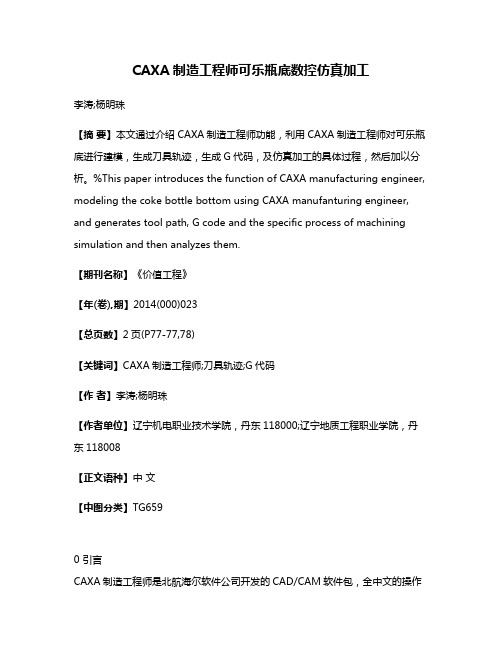
CAXA制造工程师可乐瓶底数控仿真加工李涛;杨明珠【摘要】本文通过介绍CAXA制造工程师功能,利用CAXA制造工程师对可乐瓶底进行建模,生成刀具轨迹,生成G代码,及仿真加工的具体过程,然后加以分析。
%This paper introduces the function of CAXA manufacturing engineer, modeling the coke bottle bottom using CAXA manufanturing engineer, and generates tool path, G code and the specific process of machining simulation and then analyzes them.【期刊名称】《价值工程》【年(卷),期】2014(000)023【总页数】2页(P77-77,78)【关键词】CAXA制造工程师;刀具轨迹;G代码【作者】李涛;杨明珠【作者单位】辽宁机电职业技术学院,丹东118000;辽宁地质工程职业学院,丹东118008【正文语种】中文【中图分类】TG6590 引言CAXA制造工程师是北航海尔软件公司开发的CAD/CAM软件包,全中文的操作界面、代码质量高。
该软件的功能十分强大,有实体造型、加工轨迹生成、仿真加工、G代码生成、生成加工工艺清单等功能。
CAXA制造工程师提供灵活方便的实体造型手段、强大的自由曲面造型以及曲面实体符合造型等三类。
以此提供了2-5轴的数控加工功能,可对曲面、实体进行加工操作;支持轨迹参数化和批处理功能,支持高速切削,大幅度提高了加工质量。
CAXA制造工程师拥有高效的数控加工手段,提供了2-5轴的数控加工功能,可对曲面、实体进行加工操作;支持轨迹参数化和批处理功能,支持高速切削,大幅度提高加工质量。
CAXA制造工程师有数据接口功能,数据接口是基于曲面的IGES和DXF,基于实体的X-T和X-B的文件格式,可以利用数据接口进行数据转换。
- 1、下载文档前请自行甄别文档内容的完整性,平台不提供额外的编辑、内容补充、找答案等附加服务。
- 2、"仅部分预览"的文档,不可在线预览部分如存在完整性等问题,可反馈申请退款(可完整预览的文档不适用该条件!)。
- 3、如文档侵犯您的权益,请联系客服反馈,我们会尽快为您处理(人工客服工作时间:9:00-18:30)。
第一章使用软件及产品零件介绍1.1 CAD/CAM制造的现代化随着模具制造的技能化逐步向科学化发展,原来依靠主模型和绘制图形制造物体模具的传统方法也逐步由CAD/CAM终端将数字描述物体形状转为加工轨迹的方法所取代。
用电话线路遥控加工过程则又将模具制造科学化的水平推向一个新高度。
回顾以前,在加工物体时,必须绘制相近的蓝图和冲件精确尺寸制造的主模型。
可以说模型是设计和制造模具的母型。
再用铸造方法制造模具时,首先必须置备物体的样件。
按照一定比例制成的模型称之为“靠模”,常被用作仿形加工中的母型,或作为现实铣床加工轨迹的辅助模型。
仿形铣床上的靠模指沿靠模轮廓形状移动,铣刀则按照靠模指的移动对模具材料进行铣削加工,仿出所需的模具型腔。
现在的加工方法的作用发生了根本性的变化。
由客户所提供的CAD数据生成铣刀的切削加工轨迹,自动缴纳高出物体的冲压模具和进行塑料板材模压成型和型腔模具。
虽然用这种新工艺能比以往方法更精确地加工出模具的两对合面,但对于压型还要进行试膜,并对试样进行在这次设计中我选择的是CAXA制造工程师软件,它是国内自主版权加工软件的代表,是北航海尔软件公司及北京航空航天大学科技实力的具体体现,是取代国外软件的最佳选择。
随着全球制造业向中国的转移,以及我国加入WTO,企业面临的将是一个全球化的市场与竞争。
为了能在激烈的国际竞争中赢得先机,您需要一个能适应中国国情,而且能与国际先进技术接轨的创新三维设计软件,这就是CAXA制造工程师。
CAXA多年来在CAD/CAM领域的经验积累及对国内五万家用户的了解相结合,使企业参与国际化竞争的必备工具。
突出表现在微机运行环境,全中文界面,功能菜单高度集成,使用大众化,例如CAXA 电子图版即源于CAXA制造工程师的技术;齐全的加工类型,满足国内现用的进口,国产各类数控机床,适应不同的加工指令代码;精确的曲面造型功能和齐全的曲合类型、高效的曲面编辑功能;直观的真实加工模拟功能灵活设置加工参数及对到轨迹的编程功能。
选取机床类型自动生成缴纳高程序;实现在线加工,克服了长程序分段加工的麻烦;利用DXF和IGES格式文件,可接受其他CAD/CAM软件的设计结果,保护了用户投资,便于进行对外生产技术协作;全面的技术服务支持。
从实践看,CAXA制造工程师是微机上的加工软件,但它不是低水平的代名词,它代表一种发展潮流,一种蓬勃活力,其功能丝毫不亚于国外的知名的工作站及软件。
它的性能定位是满足企业对CAD/CAM,技术的使用要求,它既是于大多大型国家骨干企业也是与小型国有、乡镇企业,即适于工作站及老用户实现向微机过渡,也更适于众多新用户使用。
CAXA制造工程师使实体设计跨越了传统参数化造型在复杂性方面受到的限制,不论是经验丰富的专业人员,还是刚接触CAXA制造工程师的初学者,CAXA制造工程师都能为您提供便利的操作。
其采用鼠标拖放式全真三维操作环境,具有无可比拟的运行速度、灵活性和强大功能,使您的设计更快,并获得更高的交互性能。
CAXA制造工程师支持网络环境下的协同设计,可以与CAXA协同管理或者其它主流CPC/PLM软件集成工作。
利用CAXA 制造工程师,人人都能够更快地从事创新设计。
CAXA制造工程师软件的功能特点:1、特征实体造型;2、 NURBS自由曲面造型;3、两轴到五轴的数控加工;4、三轴加工方式;5、四轴到五轴加工方式(可选配置);6、支持高速加工;7、参数化轨迹编辑和轨迹批处理;8、生成加工工序单;9、通用后置处理;10、最新技术的知识加工;·操作系统:Microsoft Windows 2000/XP·最小配置:256MB内存,700MHz以上CPU,2GB以上磁盘空间,32MB 图形卡。
·基本配置:512MB内存,1.6GHz以上CPU,ATI FireGL T2-64或nVidia Quadro FX 500图形卡(在文件小于10MB时适用)。
·推荐配置:1.5GB以上内存,2.4GHz Intel Pentium 4以上(最好Xeon) 中档工作站,(在文件小于30MB~40MB时适用)。
ATI FireGL X1-128 或nVidia Quadro FX 2000·高档配置:4GB内存,3.2GHz Intel Pentium 4 Xeon多CPU工作站。
ATI FireGL X2-256nVidia Quadro FX 3000图形卡。
1.2 二维图加工尺寸说明分析本课题的已知条件:如图1-1可乐瓶底的曲面造型图图1-1 可乐瓶底曲面造型的二维图这张图纸是一个可乐瓶底曲面图,它是在一个长42.5,宽37的矩形,经过X轴和Y轴的偏移、裁剪、删除,再根据有效的尺寸进行画圆操作,修改到要求的尺寸,最后经过平面镜像、曲线组合、阵列、网格面等命令做成。
第二章可乐瓶的三维造型2.1 造型图可乐瓶的三维造型图如图2-1所示。
图2-1 可乐瓶底曲面造型、凹模型腔造型和凸模造型2.2 造型方案可乐瓶底的曲面造型比较复杂,它有五个完全相同的部分。
用实体造型不能完成,所以利用CAXA制造工程师强大的曲面造型功能中的网格面来实现。
其实我们只要做出一个突起的两根截面线和一个凹进的一根截面线,然后进行圆形阵列就可以得到其他几个突起和凹进的所有截面线。
然后使用网格面功能生成五个相同部分的曲面。
可乐瓶底的最下面的平面我们使用直纹面中的点+曲线方式来做,这样做的好处是在做加工时两张面(直纹面和网格面)可以一同用参数线加工。
最后以瓶底的上口为准,构造一个立方体实体,然后用可乐瓶底的两张面把不需要的部分裁剪掉,就可以得到我们要求的凹模型腔。
2.3造型步骤打开CAXA制造工程师软件,如图2-2所示。
2.3.1绘制截面线1、按下“F7”键将绘图平面切换到XOZ平面。
图2-2 CAXA工程师软件的界面2、单击曲线工具中的“矩形”按钮,在界面左侧的立即菜单中选择“中心_长_宽”方式,输入长度42.5,宽度37,光标拾取到坐标原点,绘制一个42.5×37的矩形,结果如图2-3所示。
图2-3 绘制矩形3、单击几何变换工具栏中的“平移”按钮,在立即菜单中输入DX=21.25,DZ=-18.5,然后拾取矩形的四条边,单击鼠标右键确认,将矩形的左上角平移到原点(0,0,0),结果如图2-4所示。
2-4 平移后矩形道原点4、单击曲线工具栏中的“等距线”按钮,在立即菜单中输入距离3,拾取矩形的最上面一条边,选择向下箭头为等距方向,生成距离为3的等距线,结果如图所示2-5所示。
图2-5 绘制等距线5、相同的等距方法,生成如图所示尺寸标注的各个等距线,结果如图2-6所示。
图2-6 绘制各等距线6、单击曲面编辑工具栏中的“裁剪”按钮,拾取需要裁剪的线段,结果如左图所示,然后单击“删除”按钮,拾取需要删除的直线,按右键确认删除,结果如图2-7所示。
图2-7 剪切直线7、①作过P1、P2点且与直线L1相切的圆弧。
单击“圆弧”按钮,选择“两点_半径”方式,拾取P1点和P2点,然后按空格键在弹出的点工具菜单中选择“切点”命令,拾取直线L1。
②作过P4点且与直线L2相切,半径R为6的圆R6。
单击“整圆”按钮,拾取直线L2(上一步中点工具菜单中选中了“切点”命令),切换点工具为“缺省点”命令,然后拾取P4点,按回车键输入半径6。
③作过直线端点P3和圆R6的切点的直线。
单击“直线”按钮,拾取P3点,切换点工具菜单为“切点”命令,拾取圆R6上一点,得到切点P5,结果如图2-8所示。
图2-8 绘制圆和直线8、①作与圆R6相切过点P5,半径为6的圆C1。
单击 “整圆”按钮, 选择“两点_半径”方式,切换点工具为“切点”命令,拾取R6圆;切换点工具为“端点”,拾取P5点;按回车键输入半径6。
②作与圆弧C4相切,过直线L3与圆弧C4的交点,半径为6的圆C2。
单击 “整圆”按钮,选择“两点_半径”方式,切换点工具为“切点”命令,拾取圆弧C4;切换点工具为“交点”命令,拾取L3和C4得到它们的交点;按回车键输入半径6。
③作与圆C1和C2相切,半径为50的圆弧C3。
单击 “圆弧”按钮,选择“两点_半径”方式,切换点工具为“切点”命令,拾取圆C1和C2,按回车键输入半径50,结果如图2-9所示。
P1L1P2P3 P4 L2P5P1 L1 P2P3 P4L2 P5 L3C2C3C1C4R6图2-9 绘制圆C1和C2相切的圆弧C39、单击曲面编辑工具栏中的“裁剪”按钮和“删除”按钮,去掉不需要的部分。
在圆弧C4上单击鼠标右键选择“隐藏”命令,将其隐藏掉,结果如图2-10所示。
图2-10 隐藏圆弧C410、按下F5键将绘图平面切换到XOY平面,然后再按F8显示其轴侧图。
11、单击曲面编辑工具栏中的“平面旋转”按钮,在立即菜单中选择“拷贝”方式,输入角度41.6度,拾取坐标原点为旋转中心点,然后框选所有线段,单击右键确认,结果如图2-11所示。
图2-11 旋转拷贝12、单击“删除”按钮,删掉不需要的部分。
按下Shift+方向键旋转视图。
观察生成的第一条截面线。
单击“曲线组合”按钮,拾取截面线,选择方向,将其组合一样条曲线,结果如图2-12所示。
图2-12 生成第一条截面 至此,第一条截面线完成。
因为作第一条截面线用的是拷贝旋转,所以完整地保留了原来绘制的图形,我们只需要稍加编辑就可以完成第二条截面线。
13、按F7将绘图平面切换到XOZ 面内。
单击“线面可见”按钮,显示前面隐藏掉的圆弧C4,并拾取确认。
然后拾取第一条截面线单击右键选择“隐藏”命令,将其隐藏掉,结果如图2-13所示。
图2-13 显示圆弧C4并隐藏第一条截面线 14、单击 “删除”按钮,删掉不需要的线段。
单击“曲线过渡”按钮, 选择“圆弧过渡”方式,半径为6,对P2、P3两处进行过渡。
15、单击“曲线组合”按钮,拾取第二条截面线,选择方向,将其组合第一条截面线P2 P3一样条曲线,结果如图2-14所示。
图2-14 生成第二条截面线16、按下F5键将绘图平面切换到XOY 平面,然后再按F8显示其轴侧图。
17、单击 “圆弧”按钮,选择“圆心_半径”方式,以Z 轴方向的直线两端点为圆心,拾取截面线的两端点为半径,绘制如图所示的两个圆,结果如图2-15所示。
图2-15 以圆心_半径方式绘制两个圆18、删除两条直线。
单击“线面可见”按钮,显示前面隐藏的第一条截面线。
19、单击曲面编辑工具栏中的“平面旋转”按钮,在立即菜单中选择“拷贝”方式,输入角度11.2度,拾取坐标原点为旋转中心点,拾取第二条截面线,单击右键确认,结果如图2-16所示。
图2-16 旋转拷贝第二条截面线可乐瓶底有五个相同的部分,至此我们完成了其一部分的截面线,通过阵列我们就可以得到全部,这是一种简化作图的有效方法。
